5 grunner til at uenigheten din gir statisk lyd (09.15.25)
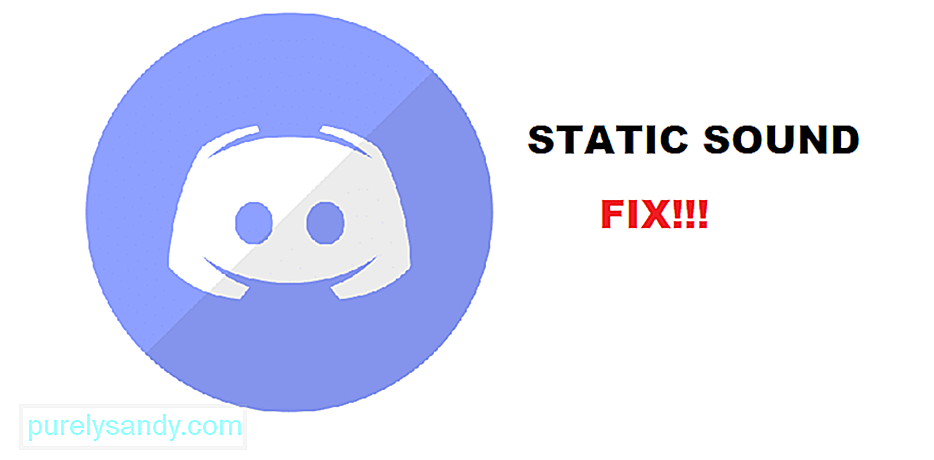 discord statisk lyd
discord statisk lyd Discord er det mest populære taleanropsprogrammet for spillere. Den kommer fullpakket med alle slags funksjoner. Ikke bare tillater det deg å kunne snakke med vennene dine, men du kan også lage en rekke tekstkanaler.
Disse tekstkanalene kan fungere som en generell chat, eller som en guide for et spill, eller noe i det hele tatt! Det som er enda bedre er at du kan opprette utallige servere i Discord og endre dem til ditt hjerte. Det spiller ingen rolle om du vil ha en privat server eller en server for et bestemt spill, ettersom Discord har dekket deg!
Populære Discord Lessons
Brukere i Discord har opplevd en merkelig statisk lyd fra stemmekanalene. For noen brukere er lyden uutholdelig høy, og for noen er den knapt merkbar. I begge tilfeller har den statiske lyden bekymret og frustrert en rekke brukere.
De fleste av dem nevner til og med hvordan problemet bare er begrenset til Discord. Enkelt sagt, de opplever ingen statisk lyd fra spill eller andre medier. Dette utelukker muligheten for et ødelagt hodesett. Dette får oss også til å tro at problemet mest sannsynlig er med Discord eller et annet lydprogram.
Hvorfor hører du statisk lyd?
Før du har studert problemet ditt nærmere, kan vi ikke si hva som er årsaken bak det. Ulike brukere har brukt forskjellige metoder for å løse problemet. Dette betyr også at du kan møte et helt annet problem enn deres.
Uansett hva årsaken er, er det du trenger å gjøre, å utføre noen feilsøkingstrinn. Dette vil hjelpe deg med å eliminere alle mulige årsaker til problemet ditt. Så for å komme til roten til dette problemet, prøv å følge disse trinnene:
Hva er de mulige årsakene til statisk lyd?
1. Kontrollerer standardutdataene dine i Discord
En av de første og enkleste tingene du kan gjøre er å sjekke utdataene du har angitt i Discord manuelt. Du kan gjøre dette ved å gå til Discord-innstillingene. Under Voice & amp; Sjekk om du har riktig utdataenhet angitt i Video-fanen.
Hvis du ikke har så mye peiling på dette, foreslår vi at du prøver å velge hver av utdataenhetene. Prøv også å deaktivere Noise Suppression-alternativet i Discord. Hvis ingen av alternativene fungerer, går du videre til neste trinn.
2. Sjekk lydpanelalternativer i Windows
En annen ting å sjekke er lydpanelinnstillingene dine i Windows. Start med å søke etter lydinnstillingene i Windows. Når vinduet vises, bør du kunne se et alternativ merket "Alternativer for lydpanel" til høyre.
Klikk på det for å få et nytt vindu til å vises på skjermen. Prøv nå å velge alle opptaksenheter i listen. Noen ganger kan det hende du har valgt feil opptaksenhet. Dette er grunnen til at vi foreslår at du endrer og prøver hver av dem.
3. Prøv et annet hodesett
Selv om problemet bare er med Discord, kan vi fortsatt ikke utelukke muligheten for et defekt hodesett. Det vi foreslår at du gjør her, er å bare prøve et annet hodesett. Du kan bruke hvilket som helst fungerende hodesett eller øretelefoner.
Målet her er å sjekke om dette løser problemet ditt eller ikke. Hvis den gjør det, kan det være lurt å oppgradere headsettet.
4. Bruk Discord Through Browser
De fleste brukere som står overfor dette problemet har uttalt at bruk av Discord i nettlesermodus har hjulpet dem med å løse problemet. Mer spesifikt har alle brukt Mozilla Firefox til å åpne Discord.
Vi anbefaler at du gjør det samme og prøver å bruke Discord gjennom Firefox. Hvis problemet er løst, betyr dette at noe kan være galt med Discord-applikasjonen din, eller det er en tredjepartsapp som forårsaker dette problemet. Bare i tilfelle, sjekk alle lydrelaterte programmer som er installert på datamaskinen din.
5. Å fikse gjennom PulseAudio
PulseAudio er et program som du kanskje trenger å installere for å løse dette problemet. Når du har installert programmet, må du bare endre modulen merket “/etc/pulse/default.pa”. Finn følgende modul:
Load-module module-udev-detect
Og erstatt den med:
Load-module module-udev-detect tsched = 0
Nå starter du PulseAudio på nytt med følgende kommando:
Pulseaudio -k & amp; & amp; sudo alsa force-reload
Konklusjon
Dette er alle de 5 forskjellige mulighetene og hva du kan gjøre for å fikse statisk lyd i Discord.
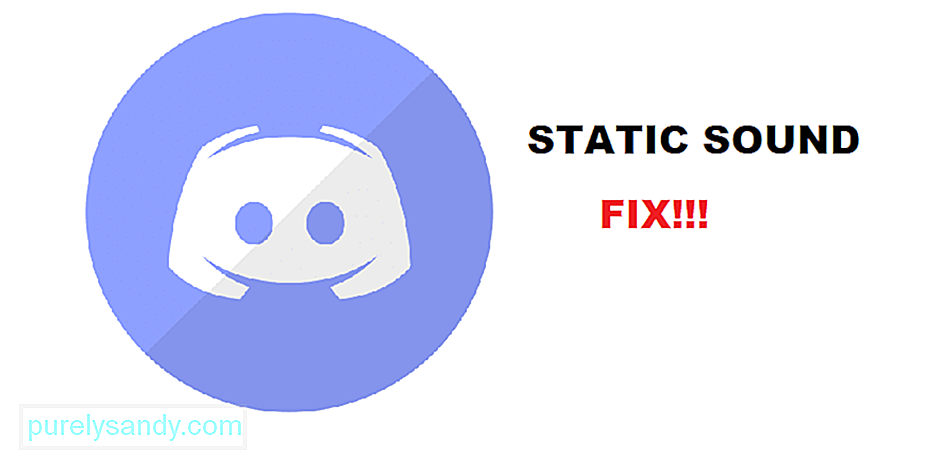
YouTube Video.: 5 grunner til at uenigheten din gir statisk lyd
09, 2025

